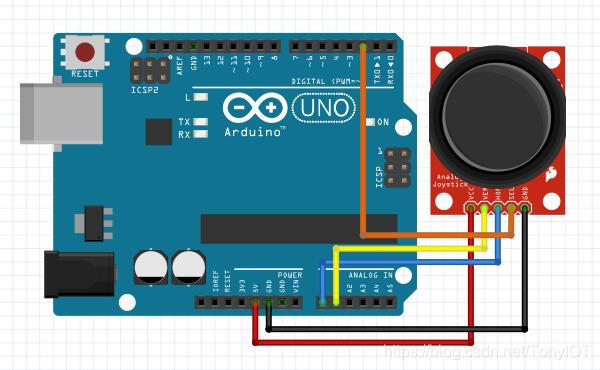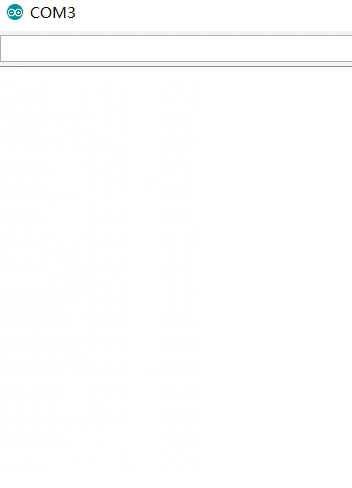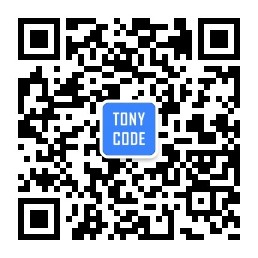| Arduino提高篇12 | 您所在的位置:网站首页 › 双按钮开关接线图解释 › Arduino提高篇12 |
Arduino提高篇12
|
摇杆一般在航模、电玩、遥控车、云台等设备上应用广泛,很多带有屏幕的设备也经常使用摇杆作为菜单选择的输入控制。本篇介绍双轴按键摇杆的使用。 1. 双轴按键摇杆介绍双轴按键摇杆主要由两个10K的电位器和一个按键开关组成,两个电位器随着摇杆扭转角度分别输出X、Y轴上对应的电压值,在Z轴方向上按下摇杆可触发轻触按键。在配套机械结构的作用下,无外力扭动的摇杆初始状态下,两个电位器都处在量程的中间位置。
不同厂商生产的按键摇杆模块的引脚输出会有所不同,但都会有VCC、GND电源引脚和X、Y、Z输出引脚。
双轴按键摇杆模块的VCC、GND分别连接开发板的5V、GND,模块的X轴输出、Y轴输出分别连接开发板的模拟引脚A0、A1,模块的Z轴输出连接开发板数字引脚2。 实验原理图如下图所示:
实物连接图如下图所示:
打开串口监视器,波特率设置成与程序中相一致的9600,扭动摇杆,监视器将显示X、Y轴对应的电压对应的AD数值。
由于开发板的ADC是10位精度,AD值在[0, 1023]之间,理论上X、Y轴输出中间值512,但由于电位器及结构差异,原点值会有偏差,有些应用中需要进行校准。 关注微信公众号:TonyCode Arduino学习交流群:868283450 更多内容,欢迎关注我的公众号。 微信扫一扫下方二维码即可关注: |
【本文地址】
公司简介
联系我们